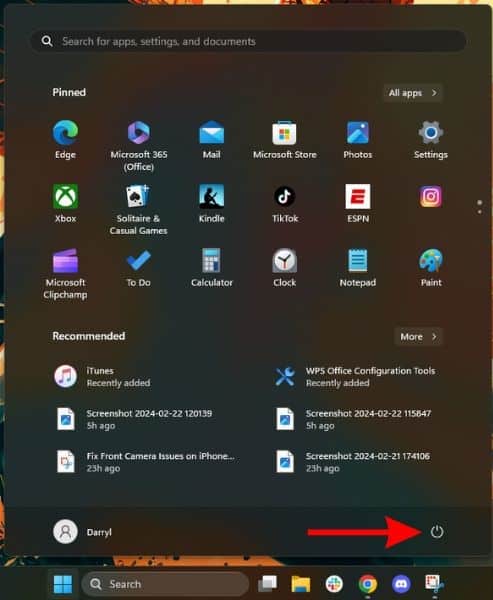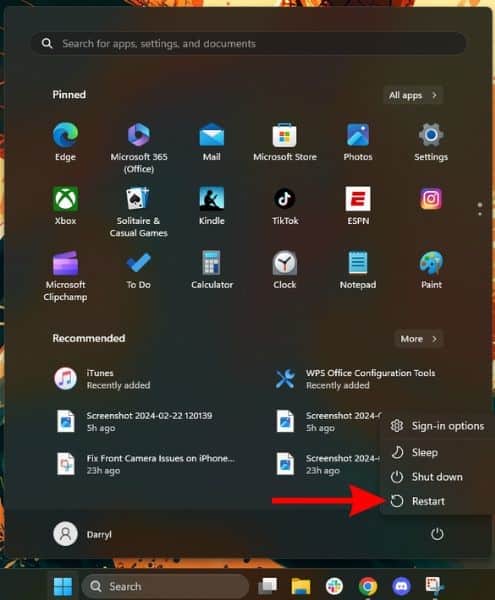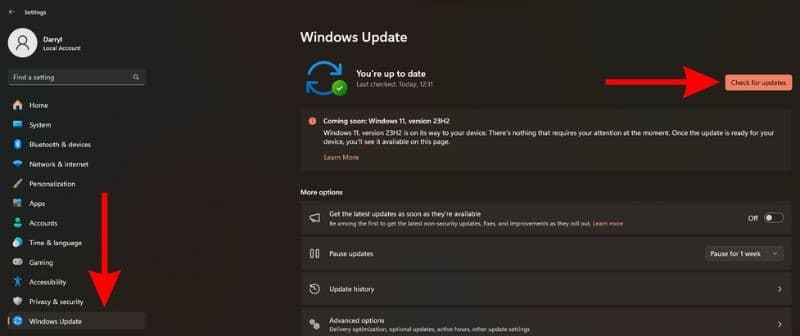Исправлено: iTunes не распознает iPhone 15 на ПК с Windows
Apple перешла на порт USB-C на серии iPhone 15 со старого порта освещения. Хотя это отличный шаг в правильном направлении, он сопряжен с другим набором проблем. Несколько пользователей серии iPhone 15, использующих компьютеры с Windows, сообщают, что iTunes не может распознать их iPhone.
Это вызывает большую панику, поскольку пользователи не могут восстанавливать резервные копии или выполнять другие важные задачи. Если вы столкнулись с подобной проблемой, вот как исправить проблему, когда iTunes не распознает устройства серии iPhone 15 на компьютере с Windows.
Как исправить iTunes, не распознающий iPhone 15
Если iTunes не распознает ваш iPhone 15, это может быть связано с программными ошибками, поврежденными или несовместимыми USB-кабелями, поврежденными USB-портами и т. д. Некоторые из основных шагов по устранению неполадок — попробовать использовать другой компьютер, другие USB-порты на компьютере, или даже разные USB-кабели. Если ни один из этих шагов не помог исправить iTunes, не распознающий iPhone 15, вы можете перейти к дополнительным шагам, упомянутым ниже.
1. Используйте кабель USB-A — USB-C, чтобы исправить iTunes, не распознавающую iPhone 15.
Если ваше устройство серии iPhone 15 не отображается в iTunes, возможно, вы используете кабель USB-C — USB-C, входящий в комплект поставки iPhone. Да, мы всегда рекомендуем использовать оригинальные аксессуары Apple или, по крайней мере, аксессуары, сертифицированные MFi, и здесь это не изменится.
Однако ваш ноутбук или ПК с Windows может не распознать iPhone при подключении с помощью кабеля USB-C — USB-C. Скорее всего, это связано с широко распространенной ошибкой программного обеспечения, поскольку у многих людей сообщил что использование кабеля USB-A — USB-C решает эту проблему.
Единственная проблема этого метода заключается в том, что вы не сможете воспользоваться высокой скоростью передачи данных, предлагаемой портом USB-C 3 на серии iPhone 15 Pro. Тем не менее, использование кабеля USB-A — USB-C может привести к тому, что iTunes не распознает устройства серии iPhone 15.
2. Перезагрузите свой iPhone.
Ваш iPhone 15 может не отображаться в iTunes из-за временных ошибок или сбоев. Перезагрузка iPhone может помочь устранить эти ошибки, поскольку все системные службы перезапускаются вместе с устройством. Поэтому мы предлагаем перезагрузить ваш iPhone, чтобы исправить ошибку iTunes, не распознающую iPhone 15.
- Нажмите и удерживайте кнопку Кнопка увеличения или уменьшения громкости и Боковая кнопка одновременно, пока не появится ползунок выключения.
- Перетащите ползунок выключения выключить iPhone и подождать несколько минут.
- Теперь нажмите и удерживайте кнопку Боковая кнопка пока на экране не появится логотип Apple.

Кроме того, вы также можете попросить Siri перезагрузить ваш iPhone.
3. Перезагрузите компьютер с Windows.
Как и в случае с iPhone, даже на вашем компьютере под управлением Windows могут возникать временные ошибки или сбои. Эти ошибки или сбои могут мешать компьютеру с Windows распознавать iPhone. Таким образом, перезагрузка компьютера с Windows может помочь решить проблему, когда iTunes не распознает iPhone 15.
- Нажмите кнопку Окна на панели задач или нажмите кнопку Победить клавишу на клавиатуре, чтобы открыть меню «Пуск».
- Нажмите кнопку Власть кнопка, расположенная в правом нижнем углу.

- Нажмите кнопку Перезапуск вариант из списка, чтобы перезагрузить компьютер с Windows.

4. Обновите свой iPhone, чтобы исправить ситуацию, когда iTunes не распознает iPhone 15.
Многие люди сообщают, что их устройство серии iPhone 15 не распознается на компьютерах с Windows или в iTunes при использовании кабеля USB-C — USB-C. Однако в тот момент, когда они переключаются с кабеля USB-A на кабель USB-C, iPhone 15 появляется в iTunes. Это может произойти из-за того, что Apple не оптимизировала iOS для максимально эффективного использования порта USB-C или из-за ошибок программного обеспечения.
Возможно, Apple выпустила обновление программного обеспечения, устраняющее эту проблему. Вот почему обновление до последней версии iOS может помочь решить проблему, когда iTunes не распознает iPhone 15.
- Открыть Настройки на вашем iPhone.
- Перейдите к Общий вариант.
- Нажмите Обновление программного обеспечения вариант на следующем экране.
- Здесь нажмите Установите сейчас или Обновить сейчас Кнопка, чтобы обновить iPhone до последней версии iOS.
- Введите номер вашего устройства пароль продолжать.

5. Обновите компьютер с Windows, чтобы исправить iTunes, не распознавающую iPhone 15.
Хотя проблема iTunes, не распознающая iPhone 15, широко распространена в разных версиях Windows, у пользователя есть сообщил что проблема ограничивалась Windows 10, и они не сталкивались с этой проблемой в Windows 11. Однако некоторые другие пользователи сталкиваются с этой проблемой и в Windows 11.
Следовательно, мы не можем гарантировать, что обновление до Windows 11 решит проблему. Поэтому мы предлагаем вам обновить Windows до последней версии, и это может помочь решить проблему. Более того, если вы готовы к обновлению до Windows 11, вы тоже можете попробовать это.
- Нажмите кнопку Окна на панели задач или нажмите кнопку Победить клавишу на клавиатуре, чтобы открыть меню «Пуск».
- Нажмите кнопку Настройки значок или искать Настройки и нажмите на него.

- Теперь нажмите кнопку Центр обновления Windows вариант, если вы используете Windows 11. Если ваш компьютер работает под управлением Windows 10, нажмите кнопку Обновления и безопасность вариант, а затем выберите Центр обновления Windows вариант.
- Наконец, нажмите кнопку Проверьте наличие обновлений кнопка. Если доступны какие-либо обновления, установите их и перезагрузите компьютер.

6. Обновите iTunes на своем компьютере с Windows.
Прошло ли много времени с тех пор, как вы в последний раз обновляли приложение iTunes на своем компьютере с Windows? Устаревшая версия iTunes может не распознать новейшие устройства серии iPhone 15. Поэтому мы предлагаем обновить iTunes до последней версии, чтобы исправить проблему, когда iTunes не распознает проблему iPhone 15.
Кроме того, вы также можете попробовать переустановить приложение iTunes. Новая установка, скорее всего, не будет содержать каких-либо программных ошибок, которые мешают iTunes распознавать устройства серии iPhone 15. Отправляйтесь в официальный сайт iTunes и вы можете либо обновить iTunes через Microsoft Store, либо выполнить новую установку, загрузив ZIP-файл.
7. Сбросить все настройки на iPhone
Неправильные настройки часто являются основной причиной некоторых проблем на iPhone. Поскольку проверка каждой настройки занимает много времени, вы можете напрямую сбросить все настройки до заводских значений по умолчанию. Это может помочь решить проблему, когда iTunes не распознает iPhone 15.
- Открой Настройки приложение на своем iPhone и отправляйтесь в Общий вариант.
- Здесь прокрутите вниз и выберите Перенос или сброс настроек iPhone и на следующей странице коснитесь значка Перезагрузить вариант.
- Затем выберите Сбросить все настройки вариант. Введите устройство пароль чтобы подтвердить свой выбор.
- Нажмите Сбросить все настройки во всплывающем окне, чтобы подтвердить свой выбор.
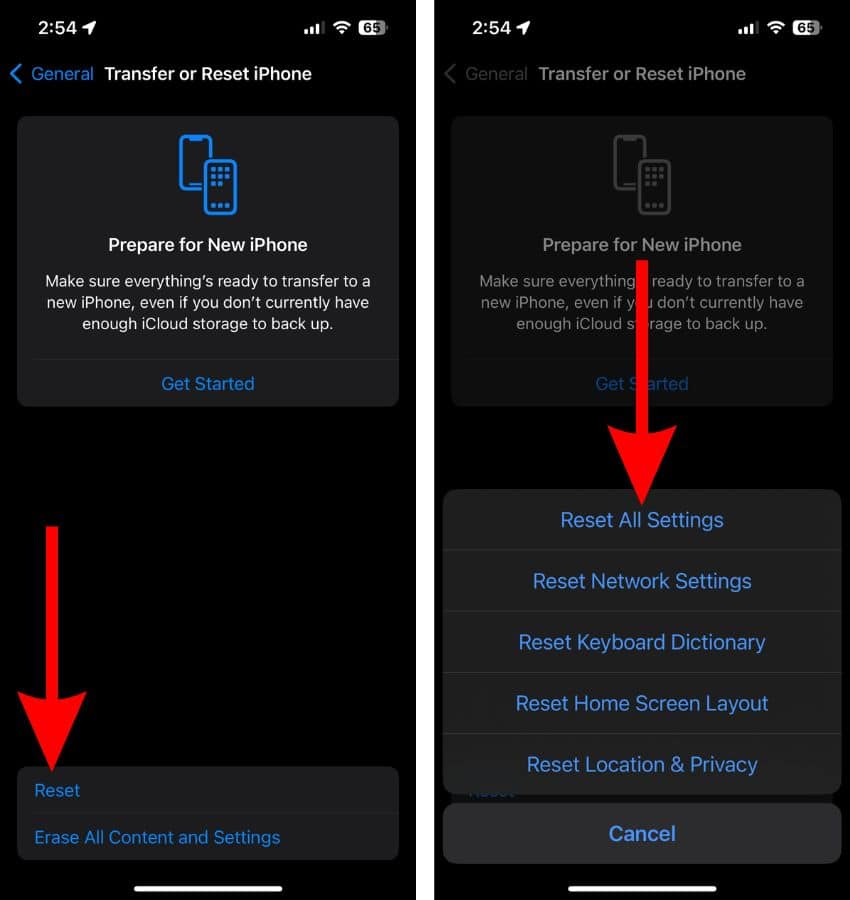
8. Обратитесь в службу поддержки Apple.
Аппаратный сбой iPhone 15 или его порта USB-C также может быть причиной того, что iTunes не может распознать ваш iPhone 15. Более того, если ни один из вышеупомянутых шагов не поможет решить проблему, мы не уверены, что поможет. Поэтому мы рекомендуем обратиться в службу поддержки Apple.
Вы также можете посетить ближайший официальный магазин Apple и проверить свое устройство в баре Genius. Обязательно возьмите с собой ноутбук с Windows, потому что в Apple Store может не быть компьютера с Windows.
Мы надеемся, что это руководство поможет вам исправить Windows iTunes, который не распознает проблему iPhone 15. Если какой-либо другой метод устранения неполадок помог вам решить эту проблему, поделитесь своим опытом в комментариях, поскольку это может помочь другим, столкнувшимся с этой проблемой.